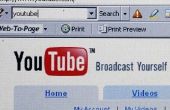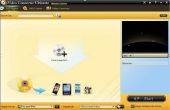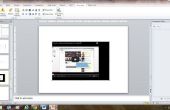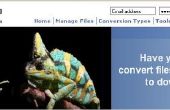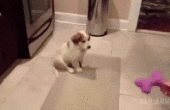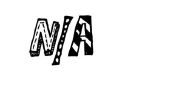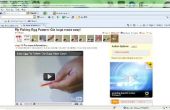Zoals we weten allemaal dat de presentatie door PowerPoint de meest voorkomende manier is, maar veel mensen klagen dat een stuk van woorden na de andere vervelend is, en hen om aandacht te besteden aan deze woorden niet kan interesseren.
Bij deze gelegenheid voorgesteld sommige mensen de act te YouTube video invoegen in PowerPoint, waardoor de presentatie meer prachtige. Terwijl ze niet hoe om het te doen weten, kunnen ze niet anders dan op te geven.
Hebt u sommige YouTube downloader converter, kunt u downloaden van video van YouTube, en vervolgens de video te converteren naar de indeling die afgespeeld in PowerPoint worden kan, en vervolgens u zal zitten kundig voor YouTube-video invoegen in PowerPoint.
Echter met de YouTube Downloader Suite, kunnen mensen downloaden van video van YouTube met hoge kwaliteit, en ook helpen u de video-indeling converteren.
Korte introductie van YouTube Downloader Suite
YouTube Downloader Suite is het programma dat u kan helpen video's downloaden van YouTube met hoge kwaliteit. Hiermee kunt u detecteren alle streaming video op het scherm van de computer; het heeft een ingebouwde converter die u kan helpen omzetten van de YouTube-video's die u op vele andere formaten downloadt, en u kunt het ook gebruiken om te converteren van YouTube video naar mp3; het heeft te lichaamsbouw ter speler waarmee u de video af te spelen.
Vervolgens zal ik u tonen hoe te voegen video naar PowerPoint door dit programma.
Deel 1: moet u eerst downloaden van de YouTube downloader converter van haar officiële website en installeer deze vervolgens op uw computer.
Deel 2: start het programma, en hunt de video gerelateerd aan uw PowerPoint, en vervolgens downloaden.
Deel 3: PowerPoint ondersteunt WMV-formaat, zodat we de video naar WMV formaat converteren moeten.
Deel 4: open uw PowerPoint en kies waar u wilt invoegen van de YouTube-video's. Klik op "Insert" knop en klik op "Video" en u kunt de video toevoegen aan PowerPoint.
Gelieve opgemerkt dat de video die u hebt ingevoegd in PowerPoint op de computer moet u de PowerPoint presenteren, anders de video niet te betalen en zichtbaar op ppt. Daarom, u moet ook back-up de video evenals de PowerPoint.
Deel 5: opslaan de PowerPoint kunt bekijken om te zien hoe het werkt.
Als de video die u downloadt niet aan uw eis voldoen kan, kunt u downloaden van alle andere video's, en volgens de bovengenoemde stappen, video invoegen in PowerPoint weer.
Nu, als u invoegen van de YouTube video in PowerPoint wilt, kunt u het programma om u te helpen. U kunt ook scherm recorder opnemen van PowerPoint als een video.